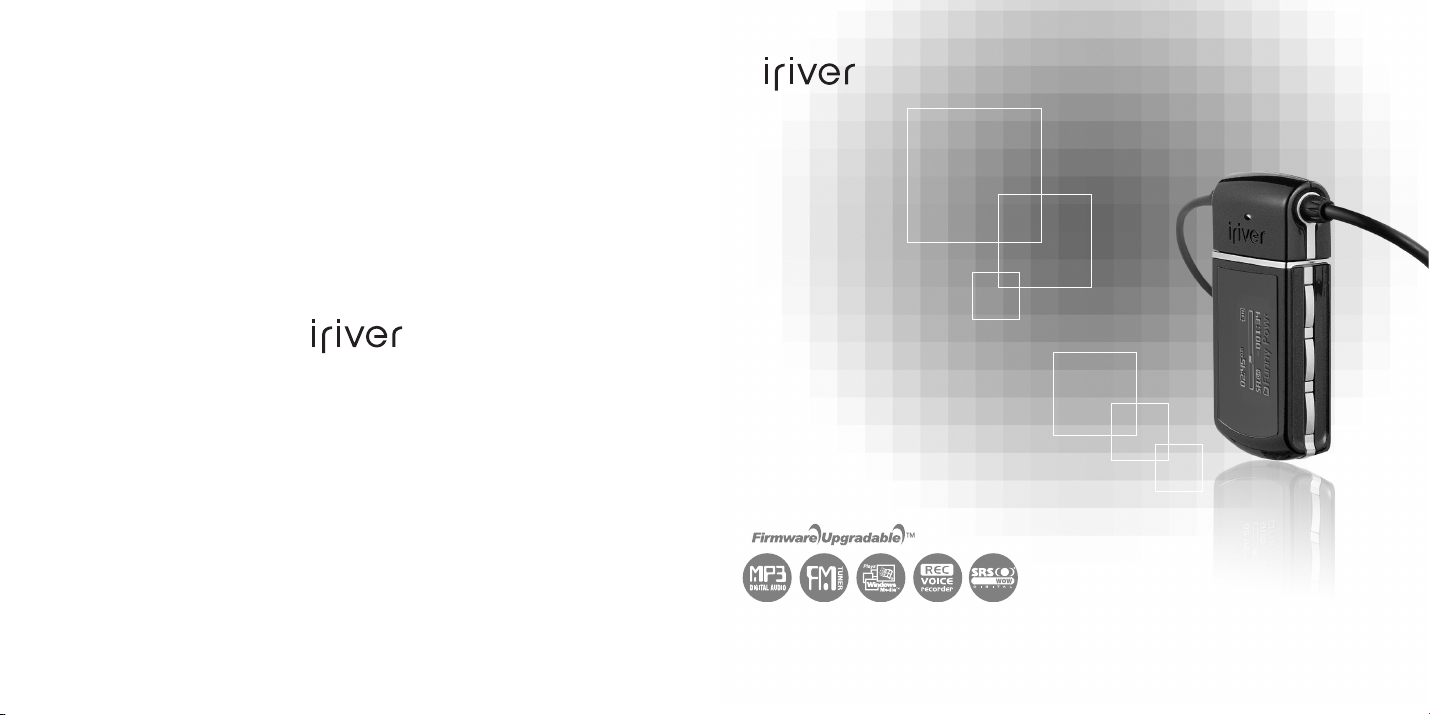
www.iriver.com
Руководство по эксплуатации
N11
Благодарим Вас за покупку.
Перед использованием плеера, пожалуйста, внимательно прочитайте данное руководство.
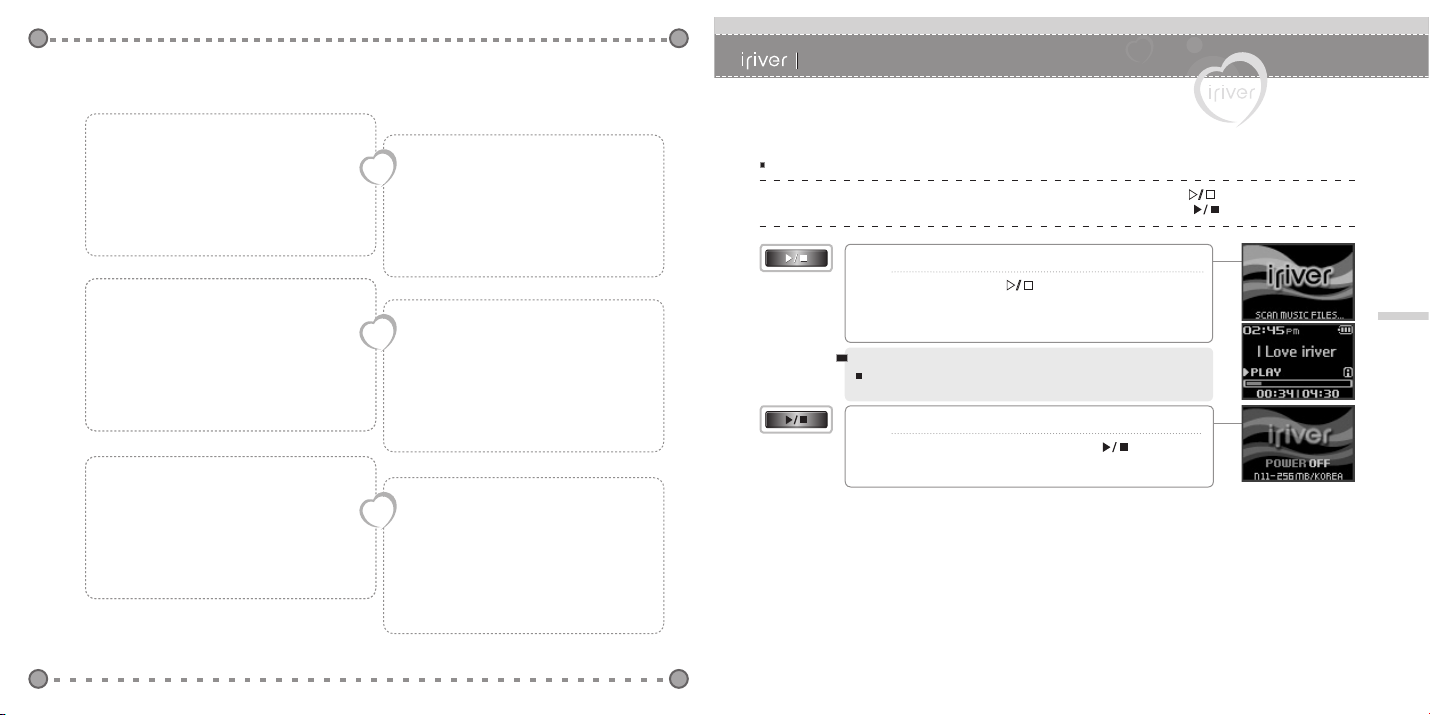
Содержание
Краткое руководство
Включение и выключение плеера
Воспроизведение музыки
Прослушивание УКВ радио
………………………………………
Запись
Зарядка батареи
2 Подготовка к эксплуатации
Компоненты
Расположение органов управления
ЖК дисплей
Подключение устройства
Установка программного обеспечения …21
Загрузка с компьютера
4 Полезные функции
Дерево меню
Операции с меню
Установка функциональных
настроек (меню)
……………………………
…………………………………
…………………………………
……………………
………………………………
…………………………
……………………………
………
………………
……………
……
…………………
14
15
16
18
25
50
51
53
Краткое руководство
Включение и выключение плеера
1
2
3
4
5
1 Перед использованием устройства
Благодарим Вас за покупку iriver
Авторские права, Сертификация, Товарные знаки,
Ограниченная ответственность
Правила техники безопасности
………
………………
…………
8
9
10
3 Основные операции
Выбор режима
Воспроизведение музыкального файла
Функция браузера
Прослушивание УКВ радио
Запись
………………………………
…………………………
………………
………………………………………
…
28
29
38
39
44
5 Дополнительная информация
Обновление прошивки
Инициализация плеера (
Устранение неполадок
Технические характеристики
…………………………………………
FCC
……………………
форматирование
……………………
) …73
……………
72
74
76
77
Примечание
Изображение кнопки на белом фоне = Нажмите и удерживайте кнопку. (Например : )
Изображение кнопки на черном фоне = Нажмите и удерживайте кнопку. (Например : )
I Включение плеера
1
Нажмите кнопку [ ] .
Плеер включится, и на дисплее отобразится последний
режим работы.
Примечание
Если плеер не включается, необходимо заменить батарейку.
I Выключение плеера
2
Нажмите и удерживайте кнопку [ ] .
Плеер выключится.
1
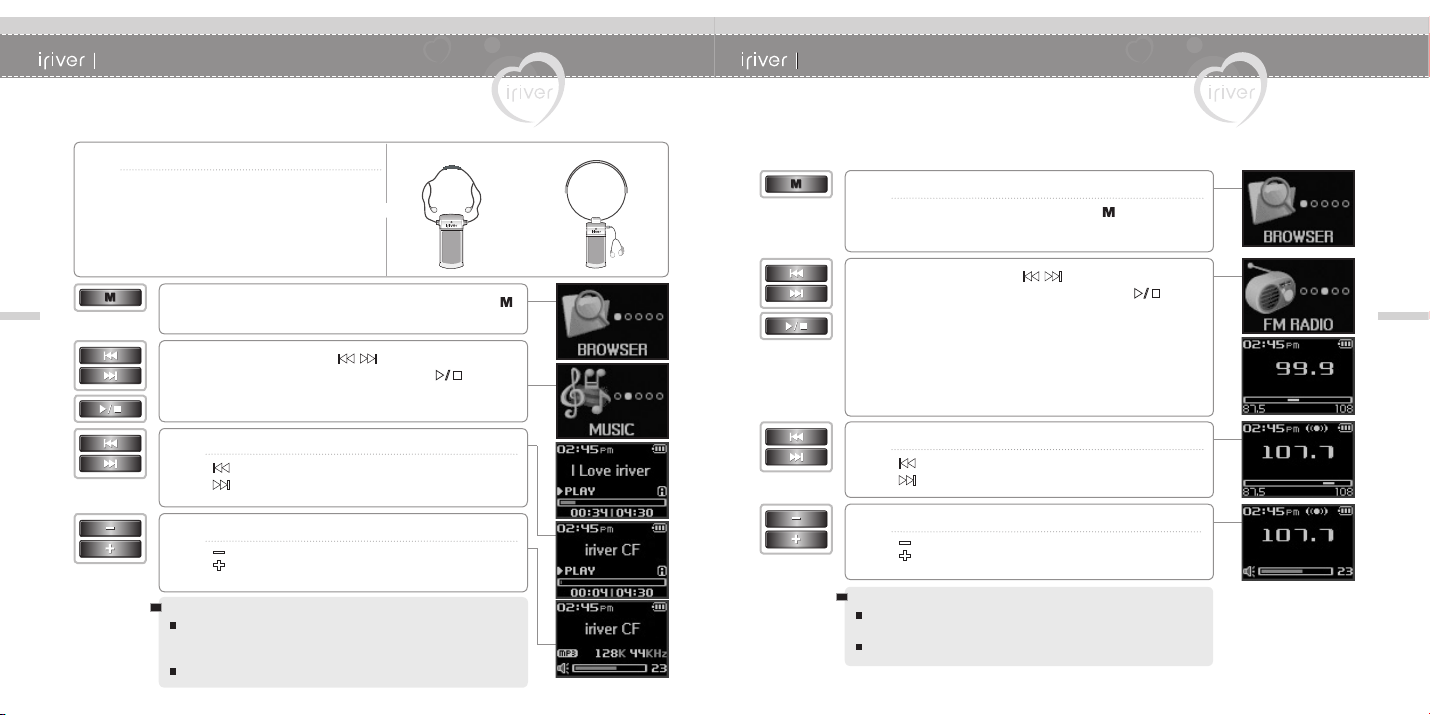
Краткое руководство
Краткое руководство
Воспроизведение музыки
I Подключение наушников
1
Подключите наушники к плееру,
как показано на рисунке.
Во включенном состоянии нажмите и удерживайте кнопку [ ] .
2
2
На дисплее отобразится экран режимов.
С помощью кнопок [ ] выберите режим
3
<MUSIC>, а затем нажмите кнопку [
Продолжится воспроизведение предыдущего музыкального
файла.
I Выбор музыкально файла
4
: Позволяет выбрать предыдущий музыкальный файл
: Позволяет выбрать следующий музыкальный файл
I Регулировка громкости
5
: Уменьшение громкости
: Увеличение громкости
Примечание
Если плеер не используется, он автоматически выключается по
прошествии определенного времени.
(Дополнительные сведения о настройке таймера см. на стр. 63).
Дополнительные сведения о воспроизведении музыки см. на стр. 29-37.
Тип А Тип B (дополнительно)
] .
Прослушивание УКВ радио
I Выбор режима <FM RADIO>
1
Нажмите и удерживайте кнопку [ ] .
На дисплее отобразится экран режимов.
С помощью кнопок [ ] выберите режим
2
<FM RADIO>, а затем нажмите кнопку [
На дисплее отобразится станция <FM RADIO>.
I Поиск УКВ радиочастоты.
3
: К предыдущей станции
: К следующей станции
I Регулировка громкости
4
: Уменьшение громкости
: Увеличение громкости
Примечание
В зонах слабого сигнала некоторые каналы могут приниматься
плохо или быть недоступными.
Дополнительные сведения об УКВ радиостанции см. на стр. 39-43.
] .
3
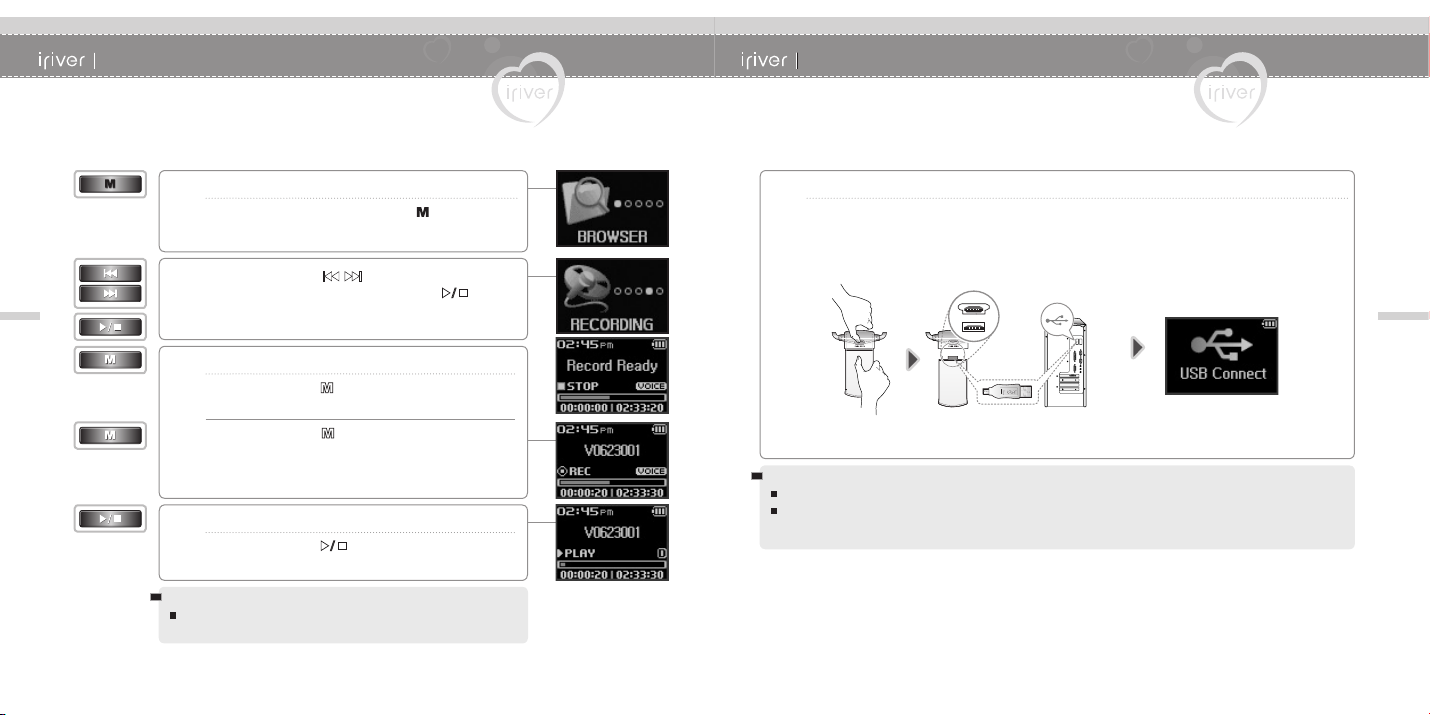
Краткое руководство
Краткое руководство
4
Запись
I Выбор режима <RECORDING>
1
Нажмите и удерживайте кнопку [ ] .
На дисплее отобразится экран режимов.
С помощью кнопок [ ] выберите режим
2
<RECORDING>, а затем нажмите кнопку [
На дисплее отобразится экран готовности к записи.
I Для начала записи
3
Нажмите кнопку [ ] .
Начнется запись.
Нажмите кнопку [ ] еще раз.
Запись прекратится.
I Подтверждение записи
4
Нажмите кнопку [ ] .
Запись будет воспроизведена.
Примечание
Дополнительные сведения о записи см. на стр. 44-47.
] button.
Зарядка батареи
I Зарядка при помощи мини-адаптера USB
1
Нажмите «PUSH OPEN» на задней стороне плеера, чтобы отсоединить его крышку,
как показано на приведенном ниже рисунке. Чтобы зарядить батарейку, соедините
ПК и порт USB с помощью кабеля USB.
Примечание
Плеер можно заряжать в выключенном состоянии.
Время зарядки : 1,5 часа (при полной разрядке/в режиме останова)
5
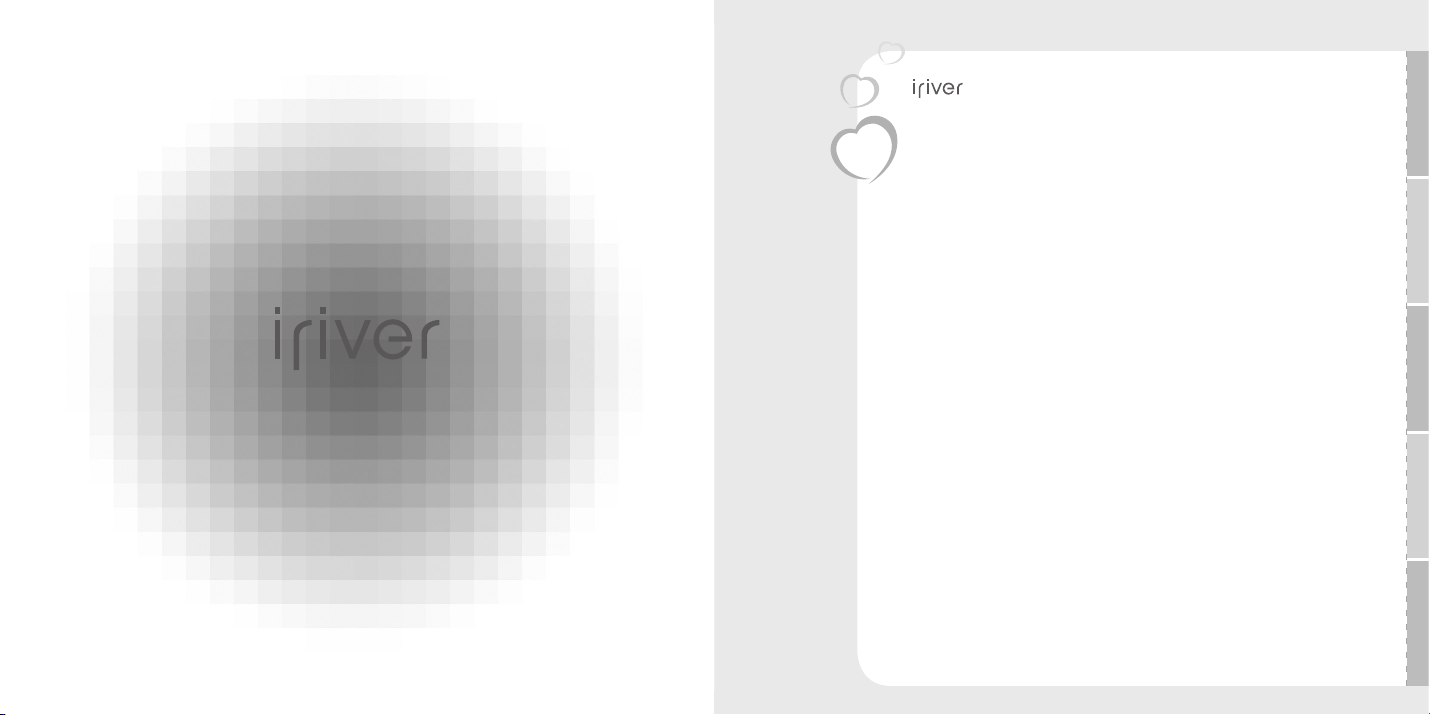
I 1 Перед использованием устройства
www.iriver.com
1
Глава
Благодарим Вас за покупку iriver
Приветствие
Веб-сайт iriver
…………………………………………………………
…………………………………………………………
Авторские права, Сертификация, Товарные знаки,
Ограниченная ответственность
Авторские права, Сертификация, Товарные знаки,
Ограниченная ответственность
Правила техники безопасности
Меры предосторожности при использовании плеера
Другие меры предосторожности
……………………………………
………
………………………………
8
8
9
10
12
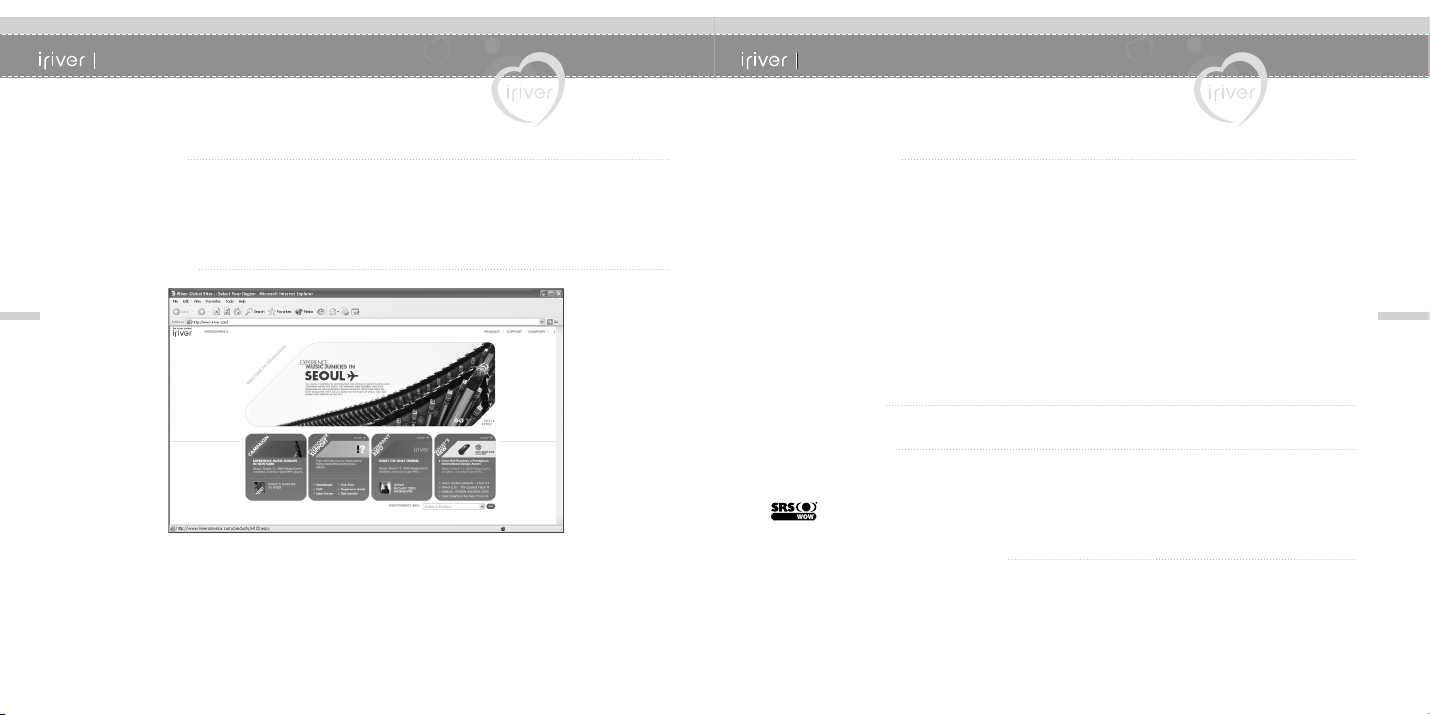
1 I Перед использованием устройства
1 I Перед использованием устройства
Благодарим Вас за покупку iriver
I Приветствие I
Благодарим Вас за покупку плеера iriver N11.
В данном руководстве приведена информация о безопасной эксплуатации этого устройства.
Перед эксплуатацией данного устройства, внимательно прочитайте настоящее руководство.
Спасибо.
I Веб-сайт iriver I
8
http://www.iriver.com
На домашней странице iriver приводятся обзор компании и ее продукции, ответы на вопросы
покупателей и другая информация.
Также доступны обновления прошивки и программного обеспечения и самая последняя
информация о данном устройстве iriver. Кроме этого, можно получить полезную информацию
в форуме пользователей, или прочитав ответы на часто задаваемые вопросы.
Зарегистрируйтесь и получите необходимую помощь в режиме онлайн. Также по электронной
почте Вы можете получать новостную рассылку о новых продуктах, обновлениях прошивки и
различных рекламных акциях.
Авторские права, Сертификация, Товарные знаки,
Ограниченная ответственность
I Авторские права I
Компания iriver Limited владеет всеми правами на патенты, товарный знак, авторскую и
интеллектуальную собственность, связанные с настоящим руководством пользователя. Запрещается
частичное или полное копирование или воспроизведение настоящего руководства без разрешения
iriver Limited. Незаконное использование какой-либо части данного руководства наказуемо.
Программное обеспечение, аудио- и видеоматериалы, представляющие собой интеллектуальную
собственность, защищены международными законами и законами об авторском праве.
Ответственность за распространение или воспроизведение материалов, созданных данным изделием,
лежит на пользователе. Используемые в примерах компании, организации, изделия, люди и события
вымышлены. У нас нет намерения установить связь с какой-либо компанией, организацией, изделием,
человеком или событием с помощью данного руководства, поэтому не следует делать какие-либо
выводы. Ответственность за соблюдение авторских и интеллектуальных прав лежит на пользователях.
© 1999~2005 iriver Limited. Все права защищены.
I Сертификация I
CE, FCC, MIC
I Товарные знаки I
Windows, Windows 98SE, Windows ME, Windows 2000, Windows XP и Windows Media Player (Проигрыватель
Windows Media) являются зарегистрированными товарными знаками компании Microsoft Corp.
SRS является товарным знаком компании SRS Labs, Inc.
Технология WOW использована по лицензии SRS Labs, Inc.
I Ограниченная ответственность I
Производитель, импортеры и дилеры не несут ответственность за какой-либо случайный ущерб,
включая телесное повреждение или повреждение вследствие неправильного или несоответствующего
использования изделия пользователем. Информация в настоящем руководстве подготовлена в
соответствии с текущими характеристиками плеера.
Производитель, iriver Limited, постоянно дополняет изделие новыми функциями и применяет новые
технологии. Все стандарты могут быть изменены в любое время без уведомления.
9
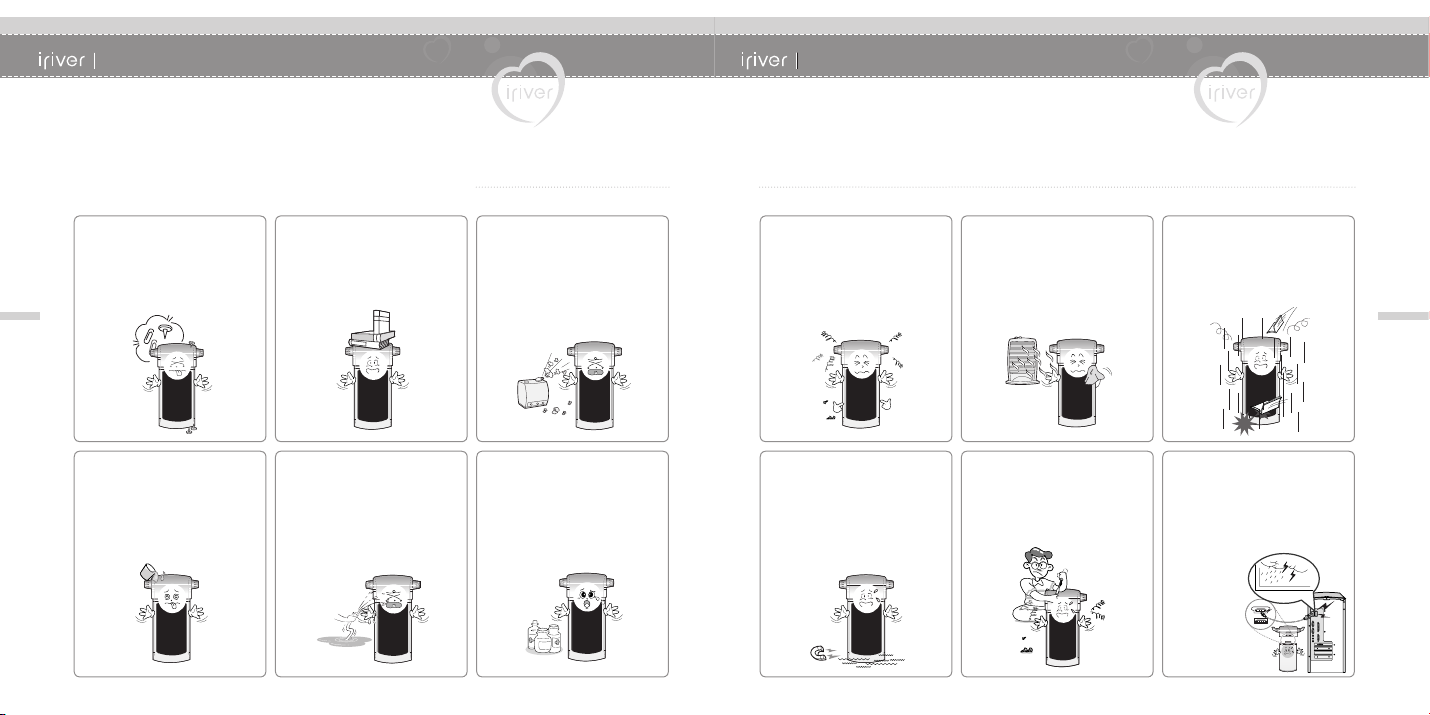
1 I Перед использованием устройства
1 I Перед использованием устройства
Правила техники безопасности
В целях обеспечения безопасности прочитайте следующую информацию перед эксплуатацией плеера.
I Меры предосторожности при использовании плеера I
10
Не вставляйте в устройство
металлические предметы,
такие как монеты и шпильки
или легковоспламеняющиеся
вещества.
Это может привести к поломке.
Не подвергайте плеер воздействию
дождя (воды), напитков, химикатов,
косметики и т.д.
Ни в коем случае не включайте плеер,
если он намок. Быстро вытрите
устройство сухой тканью и свяжитесь
со специалистом по ремонту.
Не следует класть на
устройство тяжелые предметы.
Это может привести к поломке.
Не распыляйте воду
непосредственно на плеер.
Протирайте поверхность
плеера мягкой тканью или
полотенцем.
Это может привести к поломке.
Не следует помещать
устройство во влажную,
пыльную и задымленную
среду.
Это может привести к поломке.
Не используйте химикаты
или моющие средства, так
как они портят и царапают
поверхность устройства.
Это может привести к поломке.
Правила техники безопасности
В целях обеспечения безопасности прочитайте следующую информацию перед эксплуатацией плеера.
Не нажимайте одновременно
более двух кнопок и не
разбирайте плеер без
соответствующих навыков.
Это может привести к
повреждению или поломке.
Не подносите плеер близко к источникам
сильного магнитного поля. Обладающие
магнитными свойствами предметы, такие
как магниты, электронно-лучевые трубки,
телевизоры, мониторы, динамики и т.п.,
могут вызвать повреждение плеера.
Это может привести к поломке.
Не подвергайте воздействию
прямых солнечных лучей,
источников тепла или холода.
Это может привести к поломке.
Никогда не разбирайте,
не ремонтируйте и не
переделывайте плеер без
разрешения.
Это может привести к поломке.
Не роняйте плеер и не
подвергайте его ударам.
Это может привести к
повреждению или поломке.
Данные могут быть повреждены
вследствие физического соударения,
молнии или перебоя питания.
iriver Limited не несет ответственность
за какие-либо поврежденные данные.
За создание резервных копий отвечают
пользователи.
11
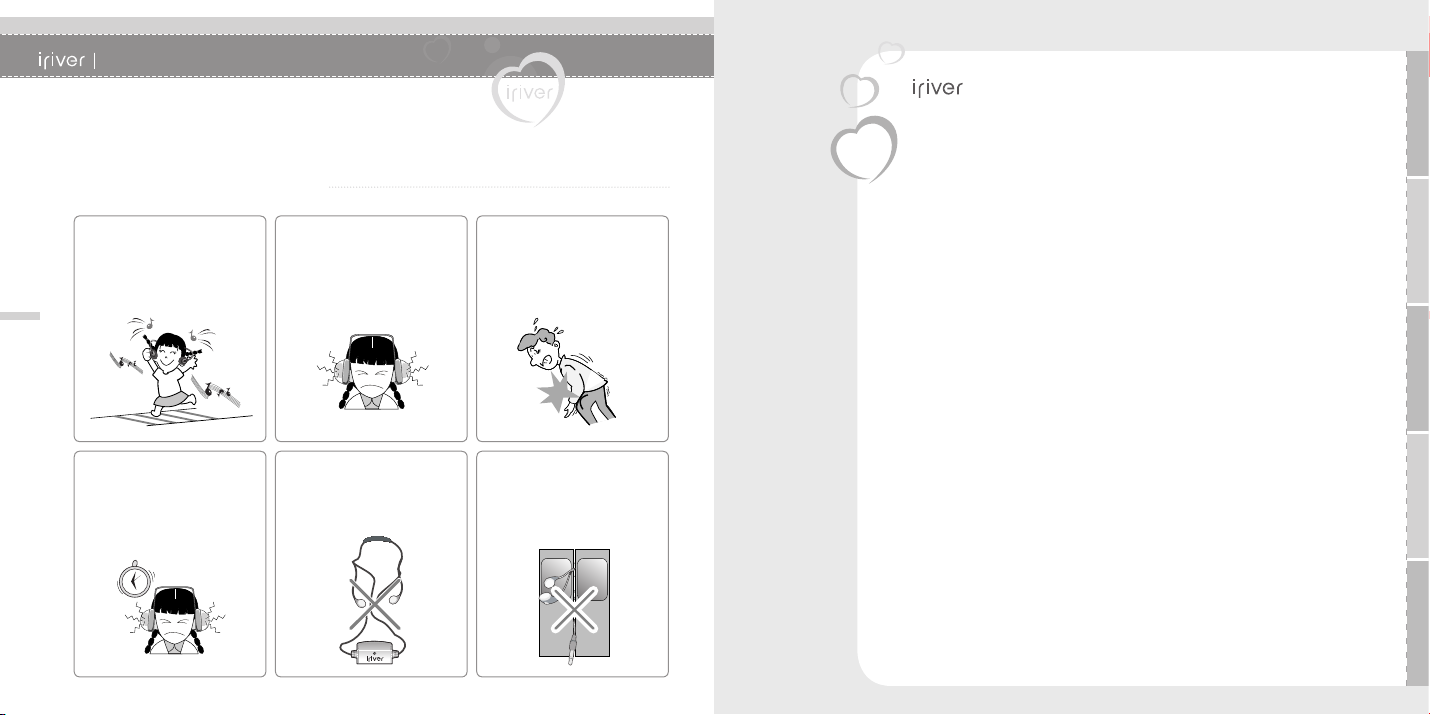
1 I Перед использованием устройства
Правила техники безопасности
В целях обеспечения безопасности прочитайте следующую информацию перед эксплуатацией плеера.
I Другие меры предосторожности I
12
Не рекомендуется слушать
наушники с высокой
громкостью во время
движения, особенно на
перекрестках.
Не рекомендуется слушать
музыку через наушники на
высокой громкости в течение
длительного времени.
Это может привести к травме.
Не рекомендуется
использовать наушники на
высокой громкости.
Это может повредить прибор или
причинить Вам травму.
Следите, чтобы наушники в виде
ожерелья не запутывались.
Это может привести к повреждению
прибора или причинению Вам травмы.
Следует оберегать плеер
от соударений с другими
предметами, когда он
находится в кармане или
рюкзаке.
Это может привести к травме.
Будьте осторожны и следите,
чтобы наушники не попадали
в двери транспортных
средств, таких как
автомобиль, метро и др..
2
Глава
I 2 Подготовка к эксплуатации
Компоненты
Компоненты
Расположение органов управления
Расположение органов управления
ЖК дисплей
Режим MUSIC
Режим FM RADIO
Режим RECORDING
Подключение устройства
Подключение наушников – тип А
Подключение наушников – тип B (дополнительно)
Подключение к ПК
Отключение от ПК
………………………………………………………
……………………………
………………………………………………………
…………………………………………………
………………………………………………
………………………………
…………………………………………………
…………………………………………………
Установка программного обеспечения
Минимальные требования для установки
программного обеспечения
Установка iriver plus 2
Загрузка с компьютера
Загрузка с компьютера
……………………………………
……………………………………………
…………………………………………
…………
14
15
16
17
17
18
18
19
20
21
21
25
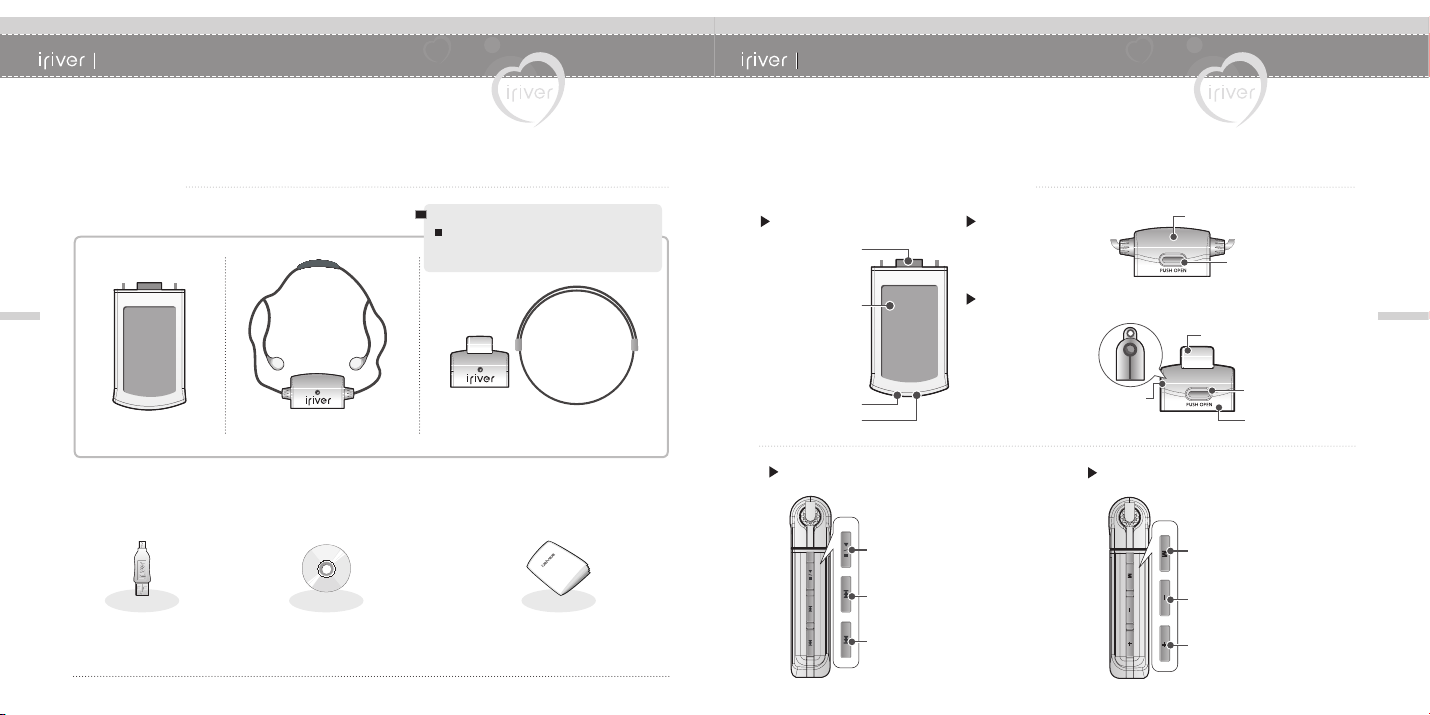
2 I Подготовка к эксплуатации
2 I Подготовка к эксплуатации
Компоненты
Аксессуары могут изменяться без предупреждения и могут отличаться от приведенных изображений.
I Компоненты I
Примечание
Дополнительные сведения о
подключении наушников см. На стр. 18.
14
Основной блок Тип А -
Мини-адаптер USB Компакт-диск с программой
наушники-ожерелье
установки
Тип B (дополнительно) –
наголовник, ожерелье
Руководство по эксплуатации,
Гарантийный талон,
Краткое руководство
Расположение органов управления
Плеер может слегка отличаться от прибора на иллюстрациях.
I Расположение органов управления I
Вид спереди
Разъем USB
ЖК дисплей
Встроенный
микрофон
Кнопка сброса
Вид слева
Кнопка «Пуск/Стоп»
Кнопка «Назад/
Перемотка назад»
Кнопка «Вперед/
Перемотка вперед»
Вид сзади - тип А
Вид сзади - тип B (дополнительно)
Гнездо для наушников
Вид справа
Наголовник
Кнопка PUSH OPEN
Петля подключения
наушников-ожерелья
Кнопка PUSH OPEN
Наголовник
Кнопка «Режим/Запись»
Кнопка громкости «-»
Кнопка громкости «+»
15
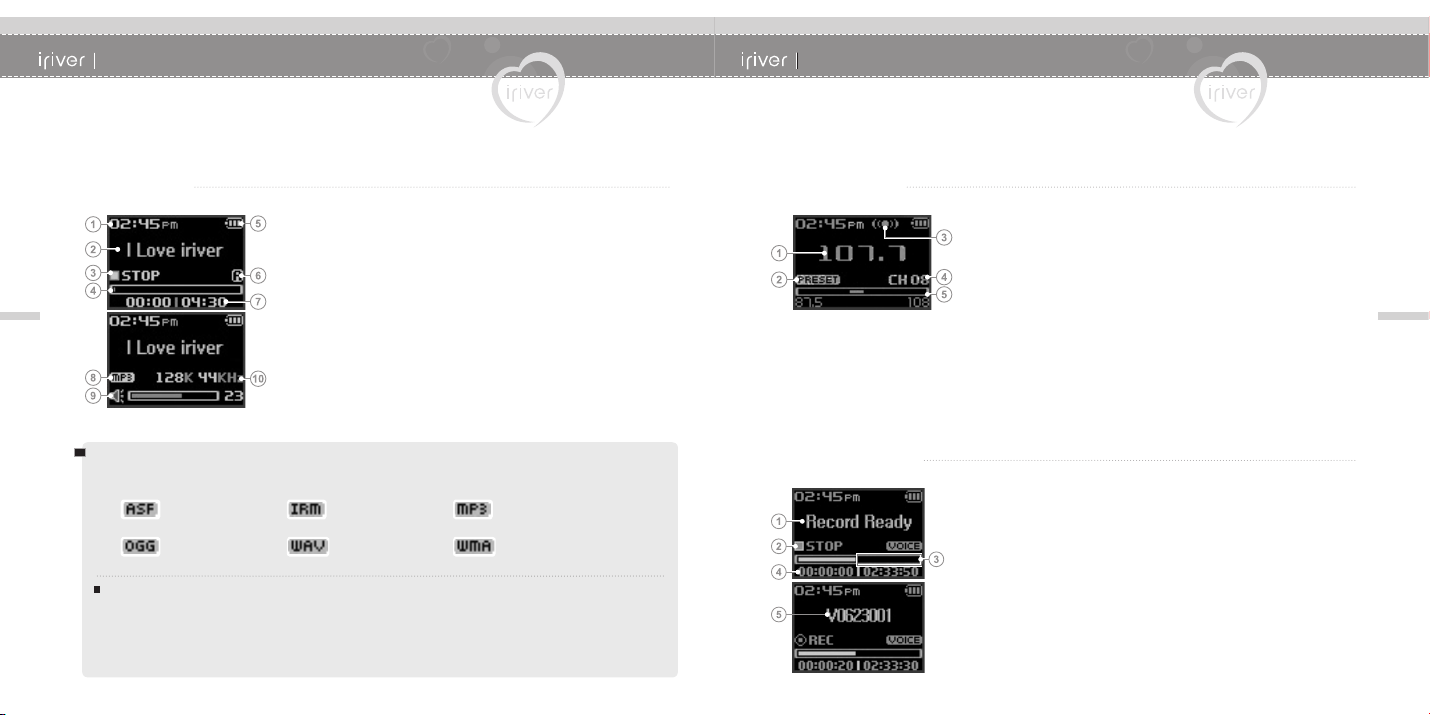
2 I Подготовка к эксплуатации
2 I Подготовка к эксплуатации
ЖК дисплейЖК дисплей
16
I Режим MUSIC I
1 Текущее время
2 Название композиции
3 Текущее состояние воспроизведения
4 Индикатор выполнения
5 Индикатор заряда батареи
6 Режим воспроизведения
7 Время воспроизведения | Продолжительность композиции
8 Формат файла
9 Уровень громкости
10 Поток данных | Частота дискретизации
Примечание
Формат файла
ASF IRM MP3
OGG WAV WMA
IRM (iriver Rights Management, управление правами iriver)
IRM – это цифровой музыкальный формат, разработанный компанией iriver Limited.
Технология IRM защищает авторские права и собственность от несанкционированного использования
цифровых данных, поставляемых iriver Limited. Для получения дополнительной информации об этом
музыкальном формате посетите наш веб-сайт.
I Режим FM RADIO I
1 Выбранная частота
2 Индикатор предустановленной станции
3 Индикатор стереорежима
4 Номер канала
5 Шкала частоты
17
I Режим RECORDING I
1 Состояние записи
2 Текущее состояние воспроизведения
3 Оставшаяся память
4 Время записи | Оставшееся время
5 Имя файла записи
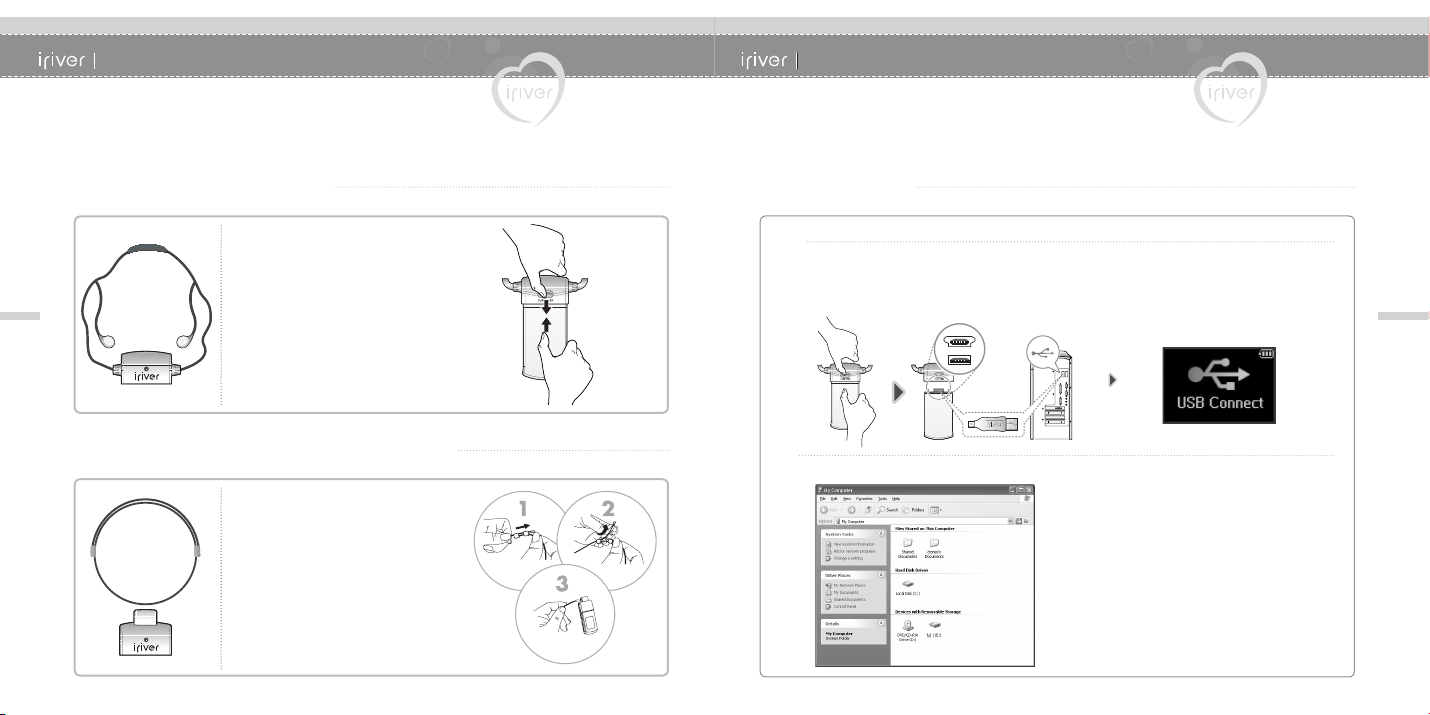
2 I Подготовка к эксплуатации
2 I Подготовка к эксплуатации
Подключение устройства
I Подключение наушников – тип А I
Подключите наушники к основному
блоку, как показано на рисунке.
18
I Подключение наушников – тип B (дополнительно) I
1 Держите соединительную часть
наушников-ожерелья и толкайте ее
по направлению стрелки.
2 Держите конец ремешка и тяните его
по направлению стрелки, чтобы
разделить соединительную часть.
3 Соберите наушники в обратном
порядке после установки ремешка
в соединительное отверстие плеера.
Подключение устройства
С целью предотвращения ошибок следует подключать кабель USB к ПК после остановки воспроизведения.
I Подключение к ПК I
I Установка оборудования
1
Нажмите «PUSH OPEN» на задней панели плеера, чтобы отсоединить его
крышку, как показано на приведенном ниже рисунке. Соедините ПК и порт
USB с помощью мини-адаптера USB. После подключения плеера к ПК,
появится сообщение «Найдено новое оборудование».
Для проверки наличия значка драйвера для N11 откройте Проводник Windows.
19
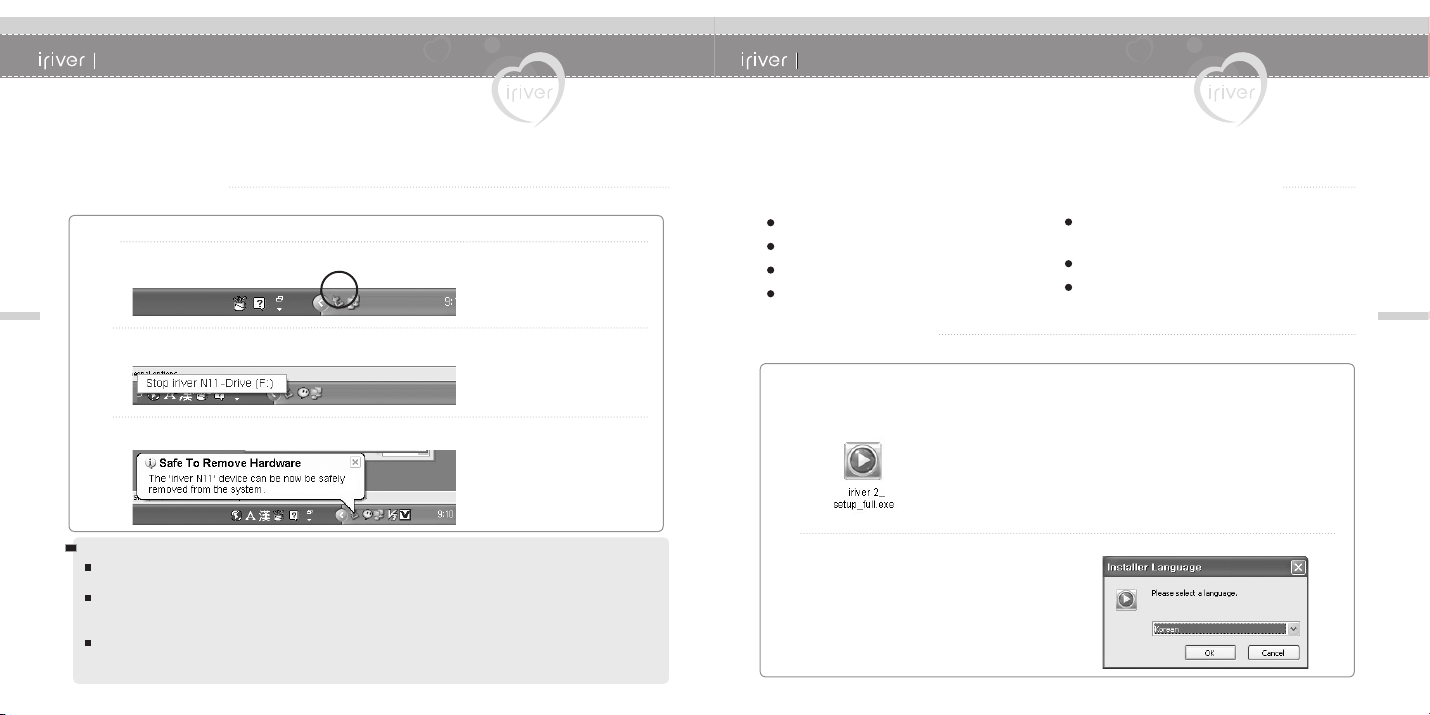
2 I Подготовка к эксплуатации
2 I Подготовка к эксплуатации
Подключение устройства
С целью предотвращения ошибок следует подключать кабель USB к ПК после остановки воспроизведения.
I Отключение от ПК I
I «Безопасное извлечение устройства» из ПК
1
Щелкните правой кнопкой мыши значок на панели задач «Безопасное извлечение
устройства».
20
Щелкните всплывающее сообщение, как показано ниже.
2
Когда появится окно «Безопасное извлечение устройства», отключите кабель USB.
3
Примечание
Значок в панели задач при некоторых настройках операционной системы Windows XP может быть скрыт.
Щелкните «Отображать скрытые значки», чтобы увидеть скрытые значки.
Безопасное извлечение устройства может быть недоступно при использовании некоторых приложений,
таких как Проводник Windows или Проигрыватель Windows Media. Закройте все приложения,
использующие устройство, перед безопасным извлечением устройства.
При некоторых настройках операционной системы Windows XP безопасное извлечение устройства может
быть временно недоступно из-за некоторых внутренних системных процессов.
Следует подождать и повторить операцию.
Установка программного обеспечения
iriver plus 2 – это программа, которая позволяет эффективно управлять музыкальными файлами.
iriver plus 2 предоставляет свободу при переносе музыкальных файлов с ПК на плеер.
I Минимальные требования для установки программного обеспечения I
Pentium 133 МГц или лучше
Windows 98 SE/ ME/ 2000/ XP
128 Мб ОЗУ
Microsoft Internet Explorer 6.0 или выше
I Установка iriver plus 2 I
Процесс установки программы начнется автоматически после помещения компакт-
1
диска с программой установки в дисковод CD-ROM компьютера. Если процесс
установки не начался автоматически, следует щелкнуть значок «Мой компьютер»
и запустить файл «iriver2_setup_full.exe», находящийся на компакт-диске.
Выберите нужный язык и
2
нажмите кнопку [OK].
Монитор SVGA или монитор высокого разрешения
(с разрешением 800x600 или выше
Дисковод CD-ROM
Порт USB
)
21

2 I Подготовка к эксплуатации
2 I Подготовка к эксплуатации
Установка программного обеспечения
iriver plus 2 – это программа, которая позволяет эффективно управлять музыкальными файлами.
iriver plus 2 предоставляет свободу при переносе музыкальных файлов с ПК на плеер.
Следуйте инструкциям, отображающимся
3
22
после основного окна, как показано на
рисунке.
Если появится окно «License Agreement»,
4
нажмите кнопку [I agree].
Установка программного обеспечения
iriver plus 2 – это программа, которая позволяет эффективно управлять музыкальными файлами.
iriver plus 2 предоставляет свободу при переносе музыкальных файлов с ПК на плеер.
Выберите компоненты и нажмите
5
кнопку [Next].
При первой установке программного
обеспечения выберите «Full Installation».
Выберите папку и нажмите
6
кнопку [Installation].
23

2 I Подготовка к эксплуатации
2 I Подготовка к эксплуатации
Установка программного обеспечения
iriver plus 2 – это программа, которая позволяет эффективно управлять музыкальными файлами.
iriver plus 2 предоставляет свободу при переносе музыкальных файлов с ПК на плеер.
После выбора поддерживаемого в
7
24
iriver plus 2 формата файлов
нажмите [Next].
Значки выбранных форматов будут
изменены на значок iriver plus 2.
Когда отобразится сообщение об
8
окончании установки, нажмите
кнопку [Finish].
Загрузка с компьютера
I Загрузка с компьютера I
Нажмите «PUSH OPEN» на задней
1
панели плеера, чтобы отсоединить его
крышку, как показано на приведенном
ниже рисунке. Соедините ПК и порт
USB с помощью мини-адаптера USB.
Запустите iriver plus 2.
2
Отобразится окно плеера и
компьютера.
После выбора музыкального файла
3
в компьютере перетащите его в
папку N11.
25

I 3 Основные операции
www.iriver.com
3
Глава
Выбор режима
Выбор режима
Воспроизведение музыкального файла
Воспроизведение музыкального файла
Выбор музыкально файла
Выбор режима воспроизведения
A-B repeat (Повтор A-B)
Изменение настроек эквалайзера
Удаление файла
Функция браузера
Использование браузера
Прослушивание УКВ радио
Прослушивание УКВ радио
Сканирование частот УКВ радио – Ручное сканирование …40
Сканирование частот УКВ радио – Автоматическое сканирование
Сохранение частоты УКВ радио – Вручную
Сохранение частоты УКВ радио – Автоматически
Сканирование частот УКВ радио – Память PRESET
Удаление канала УКВ радио
Запись
Запись УКВ радиостанции
Запись голоса
Примечание о записи
Воспроизведение записанного файла
……………………………………………………
………………………
………………………………………
………………………………
…………………………………………
……………………………
…………………………………………………
………………………………………
……………………………………
…
…………………
…………
………
……………………………………
………………………………………
……………………………………………………
……………………………………………
…………………………
28
29
31
32
34
35
36
38
39
40
41
42
42
43
44
45
46
46

3 I Основные операции
3 I Основные операции
Воспроизведение музыкального файлаВыбор режима
28
I Выбор режима I
1
Примечание
2
3
I Выбор режима
Чтобы появился экран функционального режима,
во включенном состоянии нажмите и
удерживайте кнопку [
Всего существует 5 режимов, включая BROWSER, MUSIC,
FM RADIO, RECORDING и SETTINGS.
Для выбора нужного функционального режима
используйте кнопки [
Для выбора режима нажмите кнопку [ ] .
Чтобы отменить выбор режима, нажмите
кнопку [
] .
] .
] .
I Воспроизведение музыкального файла I
Для отображения экрана функциональных
1
режимов нажмите и удерживайте кнопку [
С помощью кнопок [
[MUSIC], а затем нажмите кнопку [
Продолжится воспроизведение предыдущего
музыкального файла.
Чтобы приостановить воспроизведение
2
нажмите кнопку [
воспроизведения нажмите эту кнопку еще раз.
Для регулировки громкости во время
3
воспроизведения нажмите кнопку [
: Уменьшение громкости.
: Увеличение громкости.
] , а для продолжения
] выберите режим
] .
] .
] .
29

3 I Основные операции
3 I Основные операции
Воспроизведение музыкального файлаВоспроизведение музыкального файла
I Выбор музыкально файла I
30
I
Воспроизведение предыдущего/
4
следующего файла
Чтобы перейти к предыдущему/следующему
файлу, нажмите кнопку [
воспроизведения.
: Воспроизведение предыдущего файла
: Воспроизведение следующего файла
I Перемотка вперед/назад
5
Для ускоренного воспроизведения вперед или
]во время
назад нажмите и удерживайте кнопку [
: Перемотка назад
: Перемотка вперед
Для отображения экрана функциональных
1
режимов нажмите и удерживайте кнопку [
] .
С помощью кнопок [ ] выберите режим
[BROWSER], а затем нажмите кнопку
Отобразится список музыкальных файлов.
[ ] .
31
Для выбора музыкального файла используйте
2
кнопки
[ ]
, [ ], [ ] .
: Перемещение вверх
] .
: Перемещение вниз
: Переход на одну папку вверх
: Переход на одну папку вниз
Чтобы выйти из экрана списка файлов,
нажмите кнопку [
Чтобы начать воспроизведение,
3
нажмите кнопку [
] .
] .

3 I Основные операции
3 I Основные операции
Воспроизведение музыкального файла
Режим воспроизведения может быть изменен только в подменю <Sound > - <Play Mode Select> в меню <SETTINGS>.
I Выбор режима воспроизведенияI
Для отображения экрана функциональных
1
32
режимов нажмите и удерживайте кнопку [
С помощью кнопок [ ] выберите режим
<SETTINGS>, а затем нажмите кнопку
Отобразится экран <SETTINGS>.
С помощью кнопок [ ]
2
<Sound>, а затем нажмите кнопку
выберите меню
[ ]
отображения подменю.
С помощью кнопок [ ]
3
<Play Mode Select>, а затем нажмите кнопку
[ ]
для отображения подменю.
С помощью кнопок [ ]
4
режим, а затем нажмите кнопку
выберите меню
выберите нужный
[ ]
воспроизведения музыки в выбранном режиме.
] .
[ ] .
для
для
Воспроизведение музыкального файла
Примечание
Значки-индикаторы режима воспроизведения.
Нормальное
воспроизведение
Повторное
воспроизведение
Воспроизведение
в случайном
порядке
Многократное
воспроизведение
в случайном
порядке
Воспроизводятся все файлы в памяти плеера, затем воспроизведение останавливается.
Воспроизводятся все файлы в выбранной папке, затем воспроизведение останавливается.
Позволяет многократно воспроизводить один файл.
Позволяет многократно воспроизводить все файлы в памяти плеера.
Позволяет многократно воспроизводить все файлы в текущей папке.
В случайном порядке воспроизводятся все файлы в памяти плеера, затем воспроизведение останавливается.
В случайном порядке воспроизводятся все файлы в текущей папке, затем воспроизведение останавливается.
Позволяет многократно воспроизводить все файлы в памяти плеера в случайном порядке.
Позволяет многократно воспроизводить все файлы в текущей папке в случайном порядке.
33

3 I Основные операции
3 I Основные операции
Воспроизведение музыкального файла
Эту функцию можно использовать для повтора выбранного фрагмента во время воспроизведения.
I A-B repeat (Повтор A-B) I
I Выбор точки A
1
Для выбора начальной точки (А) во время
воспроизведения.
I Выбор точки B
34
2
Для выбора конечной точки (B) нажмите
кнопку [
Теперь плеер будет воспроизводить фрагмент фонограммы
между точками A и B.
Примечание
Для отмены функции A-B repeat (Повтор A-B) нажмите кнопку
] еще раз. Режим вернется к нормальному воспроизведению.
[
] еще раз.
Воспроизведение музыкального файла
Режим эквалайзера может быть изменен только в подменю <Sound > - <EQ Select> в меню <SETTINGS>.
I Изменение настроек эквалайзера I
Для отображения экрана функциональных
1
режимов нажмите и удерживайте кнопку [
С помощью кнопок [ ] выберите режим
<SETTINGS>, а затем нажмите кнопку
Отобразится экран <SETTINGS>.
С помощью кнопок [ ] выберите меню
2
<Sound>, а затем нажмите кнопку
отображения подменю.
С помощью кнопок [ ]
3
<EQ Select>, а затем нажмите кнопку
отображения подменю.
С помощью кнопок [ ] выберите нужную
4
настройку эквалайзера, а затем нажмите
кнопку
[ ] для воспроизведения музыки в
выбранном режиме.
Примечание
Плеер позволят выбрать следующие настройки эквалайзера:
NORMAL, CLASSIC, LIVE, POP, ROCK, JAZZ, U BASS, METAL,
DANCE, PARTY, SRS, USER EQ
[ ] для
выберите меню
[ ] .
[ ]
] .
для
35

3 I Основные операции
3 I Основные операции
Воспроизведение музыкального файла
Файл может быть удален только в подменю <Advanced > - <Delete File> в меню <SETTINGS>.
I Удаление файла I
Для отображения экрана функциональных
1
режимов в режиме останова нажмите и
36
удерживайте кнопку [
С помощью кнопок [ ] выберите режим
<SETTINGS>, а затем нажмите кнопку
Отобразится экран <SETTINGS>.
С помощью кнопок [ ] выберите меню
2
<Advanced>, а затем нажмите кнопку
отображения подменю.
С помощью кнопок [ ] выберите меню
3
<Delete File>, а затем нажмите кнопку
отображения списка файлов.
Перейдите к удаляемому файлу с помощью
4
кнопок
[ ]
перейти к экрану <Delete File>, нажмите кнопку
: Перемещение вверх
: Перемещение вниз
: Переход на одну папку вверх
: Переход на одну папку вниз
] .
, [ ], [ ],
а затем, чтобы
[ ] .
[ ] для
[ ] для
Воспроизведение музыкального файла
Используйте кнопки [ ],
5
[YES], а затем нажмите кнопку
удаления файла.
Примечание
Воспроизводящийся в данный момент файл не может быть
удален.
Папку невозможно удалить с помощью плеера.
чтобы выбрать
[ ]
для
37

3 I Основные операции
3 I Основные операции
Функция браузера
С помощью этой функции можно просматривать музыкальные файлы.
I Использование браузера I
Для отображения экрана функциональных
1
режимов нажмите и удерживайте кнопку [
С помощью кнопок [ ] выберите режим
<BROWSER>, а затем нажмите кнопку
Отобразится экран списка файлов в виде древовидной
38
структуры.
[ ] .
Прослушивание УКВ радио
I Прослушивание УКВ радио I
Для отображения экрана функциональных
1
] .
режимов нажмите и удерживайте кнопку [
С помощью кнопок [ ] выберите режим
<FM RADIO>, а затем нажмите кнопку
Отобразится предыдущая станция.
Для выбора нужной станции используйте
2
кнопки [
: К предыдущей станции
: К следующей станции
I Переключение STEREO/MONO
3
Для отображения экрана функций радио во
время прослушивания нажмите кнопку [
Для выбора <STEREO ON или OFF>
используйте кнопки
кнопку [
Станция переключится в монофонический или
стереофонический режим.
Примечание
В зонах слабого сигнала некоторые каналы могут приниматься
плохо или быть недоступными.
] .
[ ]
] .
[ ] .
а затем нажмите
] .
39
] .

3 I Основные операции
3 I Основные операции
Прослушивание УКВ радио
I Сканирование частот УКВ радио – Ручное сканирование I
Если отображается индикатор <
1
нажмите кнопку [
режима <
Для выбора нужной станции используйте
кнопки
[ ]
] чтобы выйти из
> .
.
40
I Сканирование частот УКВ радио – Автоматическое сканирование I
Если отображается индикатор <
1
нажмите кнопку [
режима <
Для автоматического поиска станции нажмите и
удерживайте кнопку [
Примечание
В режиме <
: Переход к предыдущей доступной станции
: Переход к следующей доступной станции
] чтобы выйти из
> .
> функция AUTO SCAN недоступна.
] .
>,
>,
Прослушивание УКВ радио
I Сохранение частоты УКВ радио – Вручную I
Если отображается индикатор <
1
нажмите кнопку [
режима <
Для выбора нужной станции используйте
кнопки
2
нажмите кнопку [
кнопки [
чтобы отобразился экран <SAVE CHANNEL>.
3
[
сохранения.
: Свободный канал (доступен)
нажмите кнопку [
Примечание
Плеер позволяет сохранить до 20 каналов.
[ ]
Чтобы отобразился экран функций радио,
Чтобы выбрать <SAVE CHANNEL> используйте
Для выбора номера канала используйте кнопки
Чтобы выйти из экрана <SAVE CHANNEL>,
] а затем нажмите кнопку [ ] для
: Сохраненный канал (недоступен)
] чтобы выйти из
> .
.
] .
] а затем нажмите кнопку
] .
[ ]
>,
41
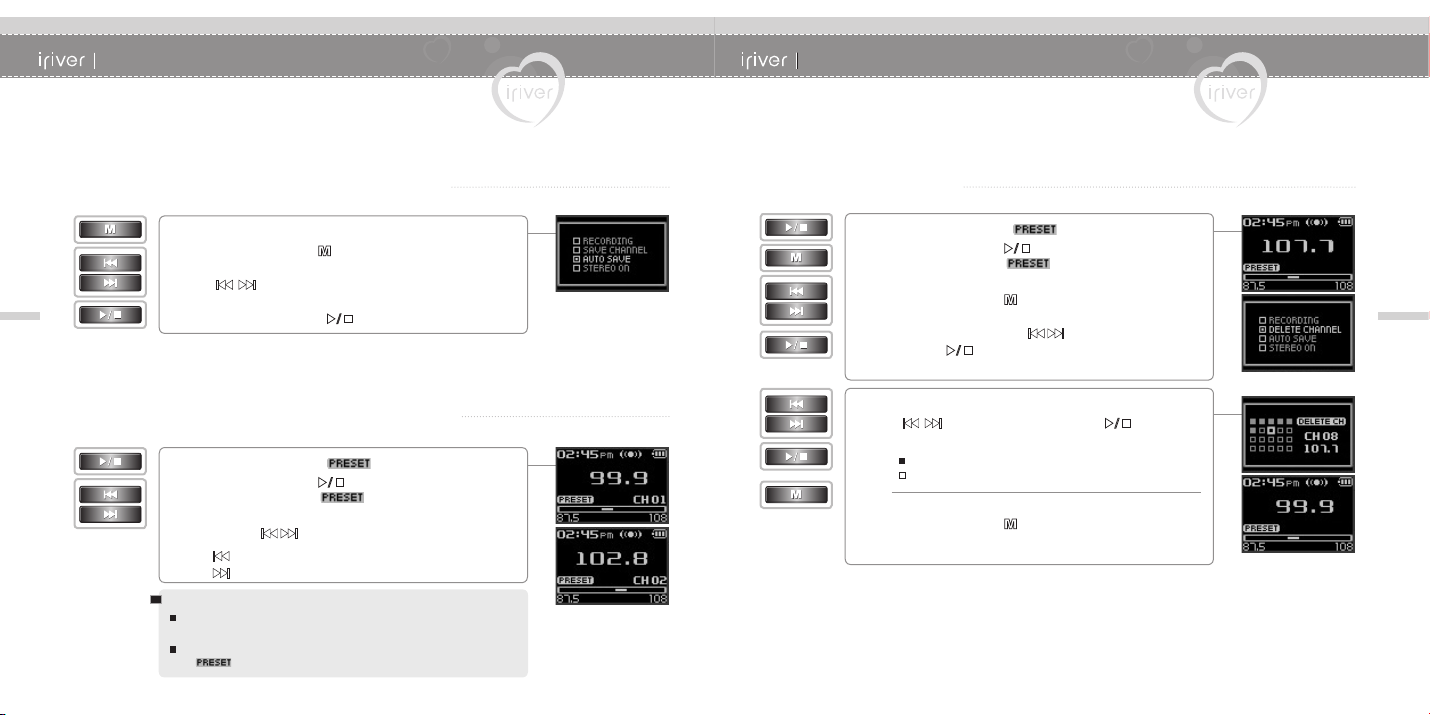
3 I Основные операции
3 I Основные операции
Прослушивание УКВ радио
I Сохранение частоты УКВ радио – Автоматически I
Чтобы отобразился экран функций радио,
1
нажмите кнопку [
Для выбора <AUTO SAVE> используйте кнопки
[
] а затем для автоматического выбора и
последовательного сохранения станций
42
нажимайте кнопку
I Сканирование частот УКВ радио – Память PRESET I
Если индикатор <
1
нажмите кнопку [
плеер в режим <
Для выбора нужного канала используйте
кнопки
[ ]
: Переход к предыдущей станции PRESET
: Переход к следующей станции PRESET
Примечание
Могут быть выбраны только сохраненные предустановленные
станции.
При отсутствии предустановленных станций в режиме
> будет отображаться <EMPTY>.
<
[ ] .
.
] .
> не отображается,
] чтобы переключить
> .
Прослушивание УКВ радио
I Удаление канала УКВ радио I
Если индикатор <
1
нажмите кнопку [
плеер в режим <
Чтобы отобразился экран функций радио,
нажмите кнопку [
Чтобы выбрать <DELETE CHANNEL>
используйте кнопки
кнопку [
<DELETE CHANNEL>.
Для выбора номера канала используйте кнопки
2
[
] а затем нажмите кнопку [ ] для
удаления.
: Сохраненный канал
: Пустой канал
Чтобы выйти из экрана <DELETE CHANNEL>,
нажмите кнопку [
> не отображается,
] чтобы переключить
> .
] .
[ ]
] чтобы отобразился экран
а затем нажмите
] .
43

3 I Основные операции
3 I Основные операции
Запись
I Запись УКВ радиостанции I
44
Для отображения экрана функций радио во
1
время прослушивания нажмите кнопку [
С помощью кнопок [ ] выберите режим
[RECORDING], а затем нажмите кнопку [
Чтобы приостановить запись, нажмите
2
кнопку
[ ]
.
Чтобы возобновить запись, нажмите
кнопку [
После возобновления записи, она будет сохраняться в
тот же файл.
Чтобы остановить запись, нажмите кнопку
3
Примечание
Записанный файл сохраняется в папке RECORD с именем
TMMDDXXX.MP3. (MM: месяц, DD: день, XXX: порядковый номер)
Качество записи можно регулировать в меню <FM Setting>.
(См. страницу 61).
Во время записи громкость не регулируется.
] .
] .
[ ]
] .
.
Запись
I Запись голоса I
1
2
3
4
Примечание
Для отображения экрана функциональных
режимов нажмите и удерживайте кнопку [
С помощью кнопок [ ] выберите <RECORDING>,
а затем нажмите кнопку
На дисплее отобразится экран готовности к записи.
В режиме готовности к записи нажмите
кнопку [
кнопку
кнопку [
сохраняться в тот же файл.
готовности к записи, нажмите кнопку [
Записанный файл сохраняется в папке VOICE с именем
TMMDDXXX.MP3. (MM: месяц, DD: день, XXX: номер по порядку)
Качество записи регулируется в меню <VOICE RECORDING
QUALITY>. (См. страницу 61).
Во время записи громкость не регулируется.
При записи микрофоном следует держать на некотором расстоянии ото рта.
] чтобы начать запись.
Чтобы приостановить запись, нажмите
[ ]
Чтобы возобновить запись, нажмите
] еще раз.
При возобновлении записи после паузы, она будет
Чтобы прекратить запись и отобразить экран
[ ] .
.
] .
] .
45

3 I Основные операции
Запись
I Примечание о записи I
3 I Основные операции
Примечание
Запись автоматически прекращается, в следующих случаях :
объем записываемых данных превышает емкость памяти.
разряжена батарея.
46
I Воспроизведение записанного файла I
Для воспроизведения записанного файла нажмите
1
кнопку
: Запись радио
Если запись не производится, для отображения
2
экрана функциональных режимов нажмите и
удерживайте кнопку
С помощью кнопок [ ] выберите
<BROWSER>, а затем нажмите кнопку
[ ]
в режиме готовности к записи.
: Запись голоса
[ ]
.
[ ]
Выберите записанный файл в папке
3
<RECORD> или [VOICE] с помощью кнопок
[ ]
, [ ], [ ] а затем нажмите кнопку
[
] чтобы воспроизвести его.
: Перемещение вверх
: Перемещение вниз
: Переход на одну папку вверх
: Переход на одну папку вниз
47
.

I 4 Полезные функции
www.iriver.com
4
Глава
Дерево меню
Дерево меню
Операции с меню
Вход в меню SETTINGS
Вход в подменю
Настройка функций меню
Выход из подменю
Установка функциональных настроек (меню)
Sound
Display
Recording
Timer
Advanced
………………………………………………………
…………………………………………
……………………………………………………
………………………………………
………………………………………………
………………………………………………………………
………………………………………………………………
……………………………………………………………
…………………………………………………………………
……………………………………………………………
50
51
51
52
52
53
56
61
63
66

4 I Полезные функции
4 I Полезные функции
Дерево меню
Функции могут быть изменены в зависимости от версии прошивки.
Пользователи могут устанавливать свои собственные настройки.
50
SRS Setting
User EQ
EQ Select
Play Mode Select
Rec. Play Mode
Backlight Timer
Screen Saver
Scroll Speed
Tag Info.
Language
Name
LCD Contrast
FM Setting
Voice Setting
Voice Detect
Power Off Timer
Sleep Timer
Date & Time
Alarm/FM Rec.
Set Alarm
FM Rec. Reserve
Resume
System Info.
Scan Speed
Playback Speed
Study Mode
Delete File
Load Default
Format
Операции с меню
I Вход в меню SETTINGS I
Для отображения экрана функциональных
1
режимов нажмите и удерживайте кнопку [ ] .
Для выбора режима <SETTINGS> используйте
кнопки [ ] .
Чтобы отобразился экран [SETTINGS],
2
нажмите кнопку
Для перехода в меню [SETTINGS] используйте
кнопки [
I Вход в подменю I
Для входа в экран подменю используйте
1
кнопку
[ ]
] .
.
[ ]
51
.

4 I Полезные функции
4 I Полезные функции
Операции с меню
I Настройка функций меню I
52
I Выход из подменю I
Для выбора подменю используйте кнопки [ ]
1
а для входа в экран настроек подменю нажмите
кнопку
[ ]
.
Для установки функциональных настроек
2
нажмите кнопку [
: Переход в подменю.
: Установка подменю.
Для выхода из подменю нажмите кнопку
1
Чтобы выйти в меню <SETTINGS>, нажмите
кнопку [
] еще раз.
] или
[ ]
.
[ ]
Установка функциональных настроек (меню)
I Sound I
SRS Setting
1
SRS-WOW - это звуковой 3D эффект, разработанный Lab,
Inc. Доступны эффекты SRS, FOCUS, TruBass и Boost.
SRS : Регулировка значения SRS.
Focus : Регулировка значения разрешения звука.
TruBass : Регулировка значения TruBass.
Boost : Регулировка значения усиления звука. Используйте
соответствующее значение усиления в зависимости от
характеристик наушников.
User EQ
2
Пользователь может настроить звук по своему
усмотрению.
Доступно пять диапазонов частот, регулируемых от <-15 дБ> до
.
<+15 дБ> с шагом 1 дБ.
53

4 I Полезные функции
4 I Полезные функции
Установка функциональных настроек (меню)
EQ Select
3
Вы можете выбрать режим эквалайзера.
Режим эквалайзера может быть изменен только в подменю
<EQ Select> в меню <Sound>.
54
Play Mode Select
4
Плеер позволяет выбрать режим воспроизведения.
Режим воспроизведения может быть изменен только в подменю
<MODE SETIING> в меню <Sound>.
Установка функциональных настроек (меню)
Rec. Play Mode
5
Плеер позволяет настроить режим воспроизведения
записанного файла.
Режим воспроизведения может быть изменен только в подменю
<Rec. Play Mode> в меню <Sound>.
55

4 I Полезные функции
4 I Полезные функции
Установка функциональных настроек (меню)
I Display I
Backlight Timer
1
Плеер позволяет настроить время до выключения
подсветки.
Таймер подсветки может быть установлен на значение: <5 SEC>,
56
<10 SEC>, <30 SEC>, <1 MIN>, <5 MIN>, <10 MIN> или <ALWAYS ON>.
Screen Saver
2
В режиме воспроизведения после определенного
времени автоматически отображается заставка.
(доступно 4 типа заставки).
Для параметра TIME (ВРЕМЯ) может быть установлено значение:
<OFF>, <10 SEC>, <30 SEC>, <1 MIN> или <3 MIN>
Для параметра TYPE (ТИП) может быть установлено значение:
<IGUY>, <THUNDER>, <IRIVER> или <SPECTRUM>
ЖК дисплей отключается по истечении указанного времени.
Установка функциональных настроек (меню)
Scroll Speed
3
Позволяет выбрать тип и скорость прокрутки на дисплее
информации о текущей записи.
Для типа прокрутки может быть установлено значение:
<SCROLL>, <VERTICAL> или <HORIZONTAL>.
Для скорости прокрутки может быть установлено значение:
<SLOW>, <NORMAL> или <FAST>
Tag Info.
4
В режиме воспроизведения можно вывести на дисплей
информацию о музыкальном файле с помощью ID3 Tag.
Плеер позволяет установить значение <ON> (<ВКЛ>) или <OFF>
(<ВЫКЛ>).
Выкл. : Отображается проигрываемая запись с именем файла.
* По умолчанию имя файла отображается без информации ID3.
.
57

4 I Полезные функции
4 I Полезные функции
Установка функциональных настроек (меню) Установка функциональных настроек (меню)
58
Language
5
Плеер позволяет выбрать язык отображения имени
файла и информации тега ID3.
Эта функция поддерживает 40 языков.
Name
6
Плеер позволяет ввести свое имя или любой текст.
Выберите символ, используя кнопки [ ] а
6-1
затем нажмите кнопку [
символа.
Для перемещения курсора в окне имени
6-2
используйте кнопки [
Чтобы удалить символ, нажмите и удерживайте
6-3
кнопку [
Символы нажмите и удерживайте кнопку [
6-4
кнопку [
Примечание
Установка имени доступна только на корейском или английском
языке.
] .
Для переключения режимов Цифры/
Для завершения ввода имени нажмите
] .
Выбранное имя будет отображаться при останове плеера.
] для ввода
] .
59
] .

4 I Полезные функции
4 I Полезные функции
Установка функциональных настроек (меню) Установка функциональных настроек (меню)
I Recording I
60
LCD Contrast
7
Плеер позволяет регулировать контрастность
ЖК дисплея.
Контрастность ЖК дисплея регулируется в диапазоне от <0> до <40>.
FM Setting
1
Плеер позволяет регулировать качество записи УКВ.
Поддерживаемые уровни: <HIGH>, <MIDDLE> и <LOW>.
Voice Setting
2
Плеер позволяет регулировать качество записи голоса.
Поддерживаемые уровни: <HIGH>, <MIDDLE> и <LOW>.
61

4 I Полезные функции
4 I Полезные функции
Установка функциональных настроек (меню)
Voice Detect
3
62
Режим диктофонной записи автоматически
приостанавливается в тишине.
Эта функция полезна при записи в течение длительного
времени для экономии памяти.
LEVEL : Установка относительного уровня звука, необходимого для
запуска записи. (<OFF>, <01>, <02>, <03>, <04> или <05>)
TIME : Установка длительности записи тишины в секундах перед
приостановкой. (<OFF>, <01>, <02>, <03>, <05> или <10>)
Если выбрано <OFF>, функция определения голоса отключается.
Установка функциональных настроек (меню)
I Timer I
Power Off Timer
1
Автоматически выключает питание в режиме останова.
Для временного интервал может быть установлено значение <1 MIN>,
<2 MIN>, <3 MIN>, <5 MIN>, <10 MIN>, <20 MIN>, <30 MIN> или
<60 MIN>.
Sleep Timer
2
Автоматически выключает питание через определенное
время.
Для временного интервал может быть установлено значение <OFF>,
<5 MIN>, <10 MIN>, <20 MIN>, <30 MIN>, <60MIN>, <120 MIN> или
<180 MIN>.
Если выбрано <OFF>, функция таймера отключения выключается.
63

4 I Полезные функции
4 I Полезные функции
Установка функциональных настроек (меню)
Date & Time
3
Плеер позволяет установить текущую дату и время.
64
Alarm/FM Rec.
4
Плеер позволяет установить использование функции
Alarm или FM Rec..
Поддерживаемые настройки: <OFF>, <ALARM> и <FM RECORDING> .
Установка функциональных настроек (меню)
Set Alarm
5
Плеер позволяет установить время включения
будильника.
Поддерживаемые настройки: <SUN>, <SAT>, <DAILY>, <MON-SAT> и
<MON-FRI>.
FM Rec. Reserve
6
Плеер позволяет установить время записи.
Поддерживаемые настройки: <SUN>, <SAT>, <DAILY>, <MON-SAT> и
<MON-FRI>.
Плеер позволяет установить станцию для записи.
Поддерживаемые временные интервалы: от <10> до <240> с шагом
10 мин.
65

4 I Полезные функции
4 I Полезные функции
Установка функциональных настроек (меню)
I Advanced I
Resume
1
Если плеер выключен или в режиме останова,
воспроизведение возобновится с последнего момента
записи.
66
Поддерживаемые настройки : <ON> и <OFF>.
System Info.
2
Плеер позволяет проверить информацию о продукте.
Отображаются версия прошивки, объем свободной памяти и общее
количество записей.
Установка функциональных настроек (меню)
Scan Speed
3
Плеер позволяет регулировать скорость перемотки
вперед/назад.
Эта функция полезна при изучении иностранных языков.
Для скорости перемотки может быть установлено значение <1X>,
<2X>, <4X> или <6X>.
Playback Speed
4
Регулировка скорости воспроизведения.
Эта функция полезна при изучении иностранных языков.
Для скорости воспроизведения может быть установлено значение
от <-5 > до <+5>.
67

4 I Полезные функции
4 I Полезные функции
Установка функциональных настроек (меню)
Study Mode
5
Во время воспроизведения нажмите кнопку [ ] для
перемотки текущей записи с заданным интервалом.
Для временного интервала может быть установлено значение <OFF>,
68
<3 SEC>, <10 SEC>, <20 SEC>, <30 SEC>, <60 SEC>, <120 SEC> или
<180 SEC>.
В случае выбора <OFF> режим изучения отключается.
Delete File
6
В режиме останова можно удалить файл.
(См. страницу 36).
Установка функциональных настроек (меню)
Load Default
7
Сброс меню на исходные заводские значения.
После выполнения этой функции плеер автоматически
перезагружается.
Format
8
Память форматируется, а сохраненные файлы
удаляются.
Необходимо соблюдать осторожность, т.к. после форматирования
нельзя восстановить файлы.
Всегда делайте резервные копии перед форматированием.
После выполнения этой функции плеер автоматически
перегружается.
69

www.iriver.com
5
Глава
I 5 Дополнительная информация
Обновление прошивки
Что такое прошивка? …………………………………………… 72
Инициализация плеера (форматирование)
Как отформатировать память плеера N11 …………………… 73
Устранение неполадок
Устранение неполадок …………………………………………… 75
Технические характеристики
Технические характеристики …………………………………… 76
FCC

5 I Дополнительная информация
5 I Дополнительная информация
Обновление прошивки
I Что такое прошивка? I
Это операционная система, под управлением которой работает N11.
Компания iriver предоставляет самые современные функции с помощью обновления прошивки.
Плеер позволяет выбрать функцию обновления вручную или автоматически.
Нажмите «PUSH OPEN» на задней
1
72
панели плеера, чтобы отсоединить
его крышку, как показано на
приведенном ниже рисунке.
Соедините ПК и порт USB с
помощью мини-адаптера USB.
Запустите iriver plus 2 и выберите
2
[Option – Firmware Upgrade].
Нажмите [Yes], чтобы автоматически загрузить файл обновления прошивки.
3
После завершения загрузки, отключите мини-адаптер USB, чтобы запустить
обновление прошивки.
Примечание
Не отключайте плеер от компьютера во время обновления прошивки.
Для использования функции «Firmware Upgrade» компьютер должен быть подключен к Интернету.
Не выключайте плеер, пока обновление не завершено.
Инициализация плеера (форматирование)
I Как отформатировать память плеера N11 I
В приведенных ниже случаях для устранения проблемы следует отформатировать
память плеера.
- Если файл прошивки содержит ошибку, или данные повреждены.
- Если при включении плеера на дисплее отображается сообщение об ошибке
Нажмите «PUSH OPEN» на
1
задней панели плеера, чтобы
отсоединить его крышку, как
показано на приведенном ниже
рисунке. Соедините ПК и порт USB
с помощью мини-адаптера USB.
Запустите iriver plus 2 и выберите
2
[Option – Portable Device
Initialization].
Нажмите [Yes], чтобы начать процесс инициализации.
3
Примечание
Плеер может быть инициализирован в меню <SETTINGS> – <Advanced> – <FORMAT>. (См. страницу 69).
73

5 I Дополнительная информация
5 I Дополнительная информация
Устранение неполадок
Если после проверки указанных далее симптомов проблему устранить не удалось, обратитесь к дилеру iriver или
свяжитесь со службой поддержки через http://www.iriver.com/.
74
Проблема
Отсутствует питание.
Нет звука при
воспроизведении.
При воспроизведении
возникает сильный шум.
Неверные символы на
ЖК дисплее.
Проверьте, заряжена ли батарея.
Если питание не включается после зарядки батареи,
свяжитесь со службой поддержки iriver.
С помощью булавки нажмите кнопку RESET (СБРОС).
Проверьте, что уровень громкости (VOLUME) не
установлен на «0».
Подключите наушники надлежащим образом.
Проверьте, не загрязнен ли разъем наушников.
Загрязнение разъема наушников может вызывать
появление шума.
Проверьте, не поврежден ли музыкальный файл.
Проверьте с помощью другого музыкального файла.
Поврежденные файлы MP3 и WMA могут создавать
статический шум, а звук может обрезаться.
Проверьте, правильно ли выбран язык.
Язык устанавливается в меню <SETTINGS> <Display> – <Language>. (См. страницу 58).
Решение
Устранение неполадок
Если после проверки указанных далее симптомов проблему устранить не удалось, обратитесь к дилеру iriver или
свяжитесь со службой поддержки через http://www.iriver.com/.
Проблема
Проверьте, подключены ли наушники.
Шнур наушников служит в качестве антенны.
Прием радио будет плохим, если наушники не
подключены.
Плохой прием УКВ радио.
Сбой загрузки.
Сбой зарядки
Отрегулируйте положение плеера и наушников.
Выключите питание других электрических устройств,
находяхихся рядом с плеером.
Если это помогает, удалите плеер от этих
электрических устройств.
Проверьте подключение компьютера к Интернету.
Если батарея полностью заряжена, она не будет
заряжаться дальше.
Проверьте подключение USB.
Решение
75

5 I Дополнительная информация
5 I Дополнительная информация
Технические характеристики
Категория
Объем памяти Модель N11 256 Мб* / N11 512 Мб* / N11 1 Гб**
Звук
FM-тюнер
76
Воспроизведение
файлов
Запись
Общие сведения
* 1 Мб = 1 000 000 байт, 1 Гб = 1 000 Мб = 1 000 000 000 байт
Не вся память доступна для хранения информации.
Память не расширяется.
Характеристика Технические характеристики
Диапазон частот
Выход для наушников
Соотношение сигнал/шум
Звуковой канал
Диапазон частот УКВ
Соотношение сигнал/шум
Антенна
Тип файла
Поток данных
Информация о теге.
Макс. время записи
(при потоке 32 кб/итс)
Размеры
Вес
ЖК дисплей
Батарея
Температура эксплуатации
Макс. время
воспроизведения
FCC
I Федеральная комиссия связи (FCC) I
Представленное изделие соответствует вычислительным приборам класса В, в соответствии
20 Гц – 20 кГц
(Л) 14 мВт + (П) 14 мВт (16Ω) макс. громкость
90 дБ (MP3)
Стерео (Правый/Левый)
87,5 МГц – 108 МГц
60 дБ
Наушники и кабель наушников
MP3 (MPEG 1/2/2.5 Layer3), WMA, OGG, ASF
MP3 : 8 кбит/с – 320 кбит/с
WMA : 8 кбит/с – 320 кбит/с
OGG : Q1 – Q10
ID3 V1, ID3 V2 2.0, ID3 V2 3.0, ID3 V2 4.0
256 Мб
около 18 часов
27,2 (Ш) X 49,8 (Д) X 13,3 (В) мм (без наушников типа A)
27,2 (Ш) X 62,.5 (Д) X 13,3 (В) мм (c наушниками типа A)
22 г (корпус с батареей)
4-строчный OLED, 16 оттенков серого
Литиево-полимерная батарея
От -5 до 40 °C
Приблизительно 13 часов (128 кбит/с, MP3,
громкость 20, ЖК дисплей выключен, эквалайзер - Normal)
512 Мб
около 36 часов
1 Гб
около 72 часов
со спецификацией FCC и правилам ее 15 части. Работа производится в соответствии с двумя
следующими условиями:
1. Это устройство не создает вредные помехи.
2. Это устройство может реагировать на некоторые помехи,
включая помехи, приводящие к неправильной работе.
3. Если устройство требует ремонта, вам следует обратиться к Изготовителю, при условии,
что регистрация FCC устройства действительна.
Это оборудование, как и любое другое электронное оборудование генерирует и использует
радиочастотную энергию. Если это оборудование было установлено и использовалось
не в соответствии с указаниями данного руководства, оно может создавать помехи радио
и телевизору. Если Вы думаете, что устройство создает помехи радио или телевизору,
попытайтесь включить и выключить его.
Если при выключении помехи исчезнут, то вероятно, что именно данное устройство было их
причиной. Вы можете устранить проблему с помощью указаний, приведенных ниже.
- Отрегулируйте положение радио или телевизионной антенны.
- Удалите устройство от радио или телевизора.
Если необходимо, проконсультируйтесь у дилера или опытного технического специалиста.
Вы также можете найти полезные указания в руководстве <Как локализовать и устранить
проблемы помех радио или телевизору> (Stock № 004-000-00345-4), подготовленная FCC и
доступная через правительственную типографию США, DC 20402. Смотрите индивидуальные
регистрационные и FCC ID номера устройства.
I Для пользователей в Европе I
Знак CE на плеере действителен только для изделий,
продающихся в Объединенной Европе.
77
